Manual - Recibos de Nómina
Índice:
3. ¿Cómo emitir un recibo de nómina de incapacidad?
Puedes ver el video tutorial de abajo o continuar leyendo el manual
Si ya emitías recibos de nómina en la versión 1.1 de koatl Facturas asegúrate de actualizar los datos de tus empleados en la sección de configurar empleados ya que los datos de la versión 1.1 son insuficientes para esta nueva versión 1.2
Paso 1:
Selecciona el botón “Nómina”

Paso 2:
Ve al sub menú “Acciones”
Nota: Es recomendable capturar y guardar los campos Registro patronal, CURP, RFC y Lugar de expedición, con el fin de evitar que sean capturados cada vez que se emitan los recibos de nómina.

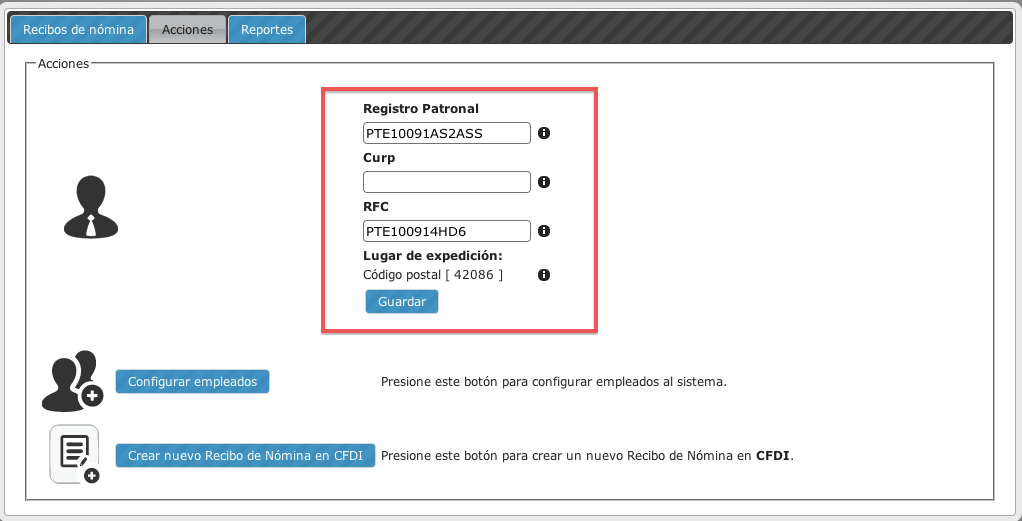
Paso 3:
Da click en “Crear nuevo recibo de nómina en CFDI”
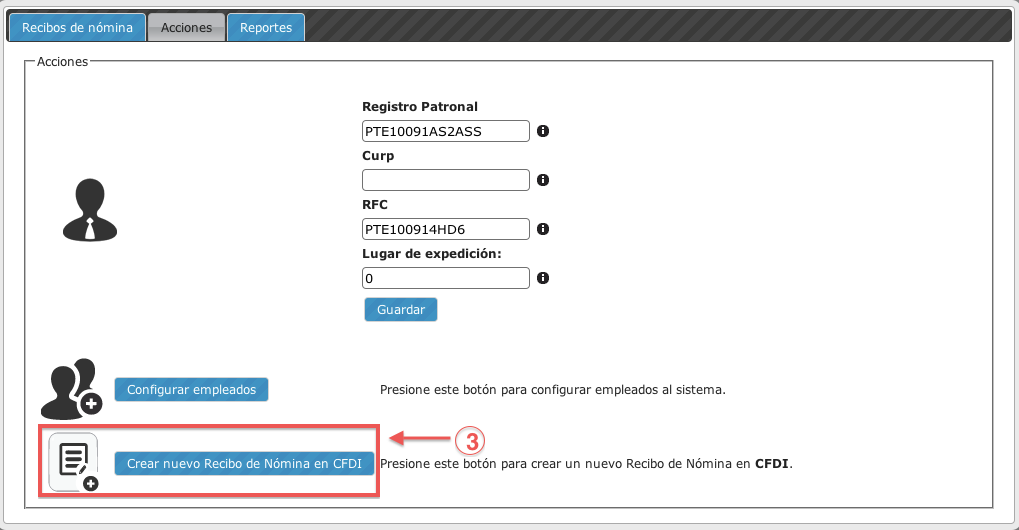
Paso 4:
Primero selecciona el empleado, puedes buscarlo por nombre o RFC
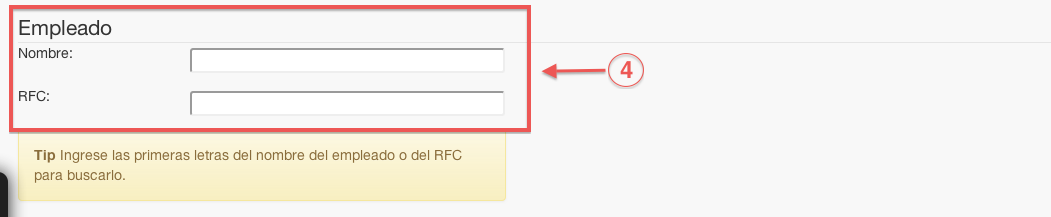
Paso 5:
Una vez que lo selecciones koatl facturas te mostrará los datos completos del empleado, en esta pantalla puedes modificar cualquier dato que necesites pero ten en cuenta que el impacto solo será al emitir el recibo, es decir la modificación no será definitiva. También puedes cambiar de empleado, para ello solo da click en el botón ”Cambiar empleado”
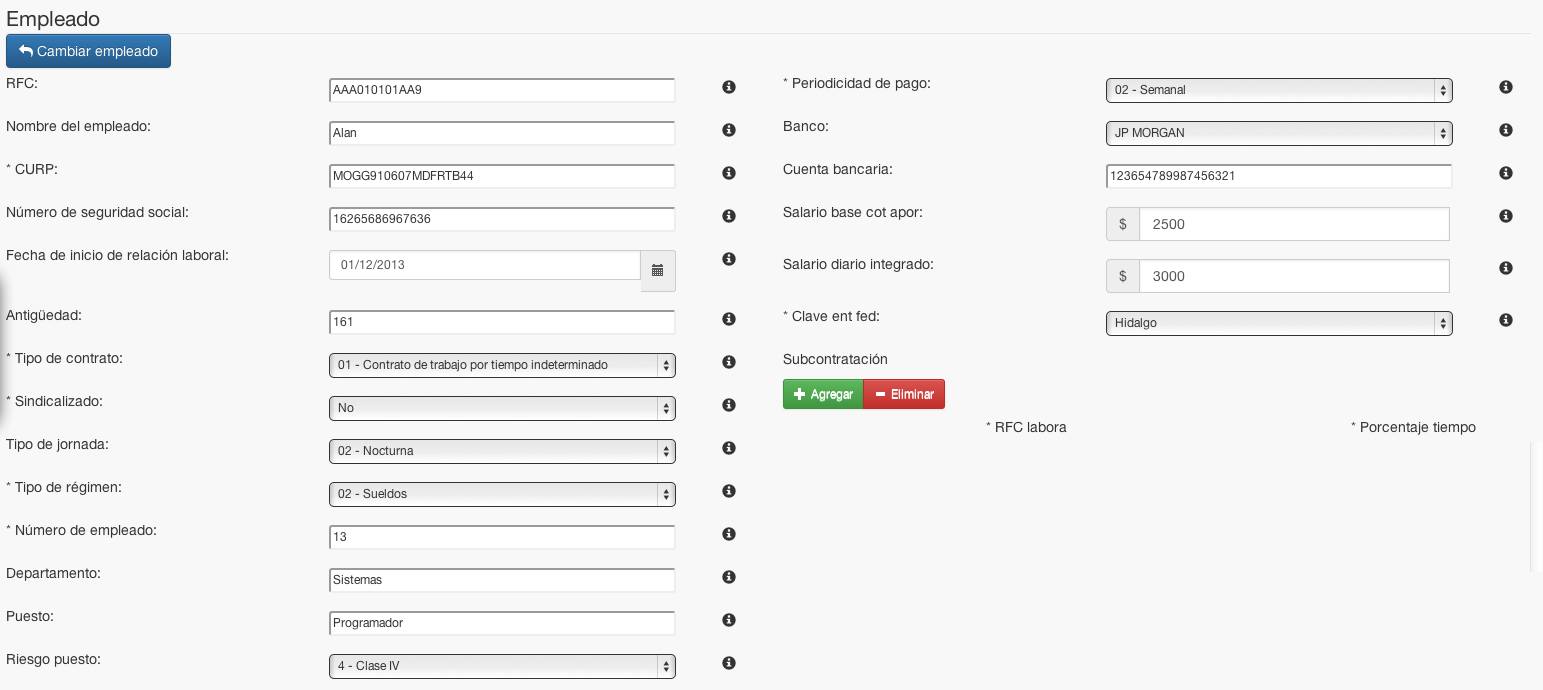
Paso 6:
Captura la información adicional, considera que todos los campos marcados con un * son obligatorios
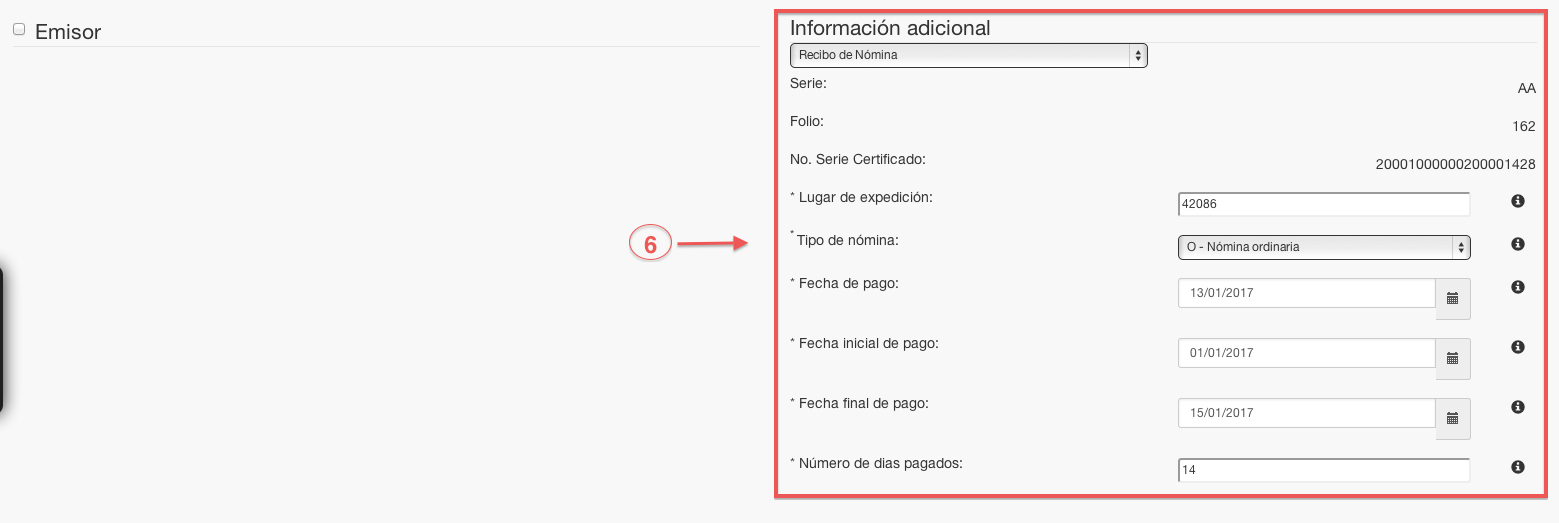
Paso 7:
Configura las percepciones, para ello da click en “Agregar”, selecciona la percepción “Subsidio por incapacidad[014]”, captura los datos adicionales de la percepción y haz click en “Aceptar”
Nota: Esto solo aplica sólo para percepciones de tipo subsidios por incapacidad [014], para emitir el recibo de nómina solo podrá existir una percepción de tipo subsidios por incapacidad. Al emitir un recibo de nómina con este tipo de percepción se deberá tomar encuenta que la suma del importe gravado y del importe exento deberá ser igual a la suma del importe monetario de todas las incapacidades creadas.
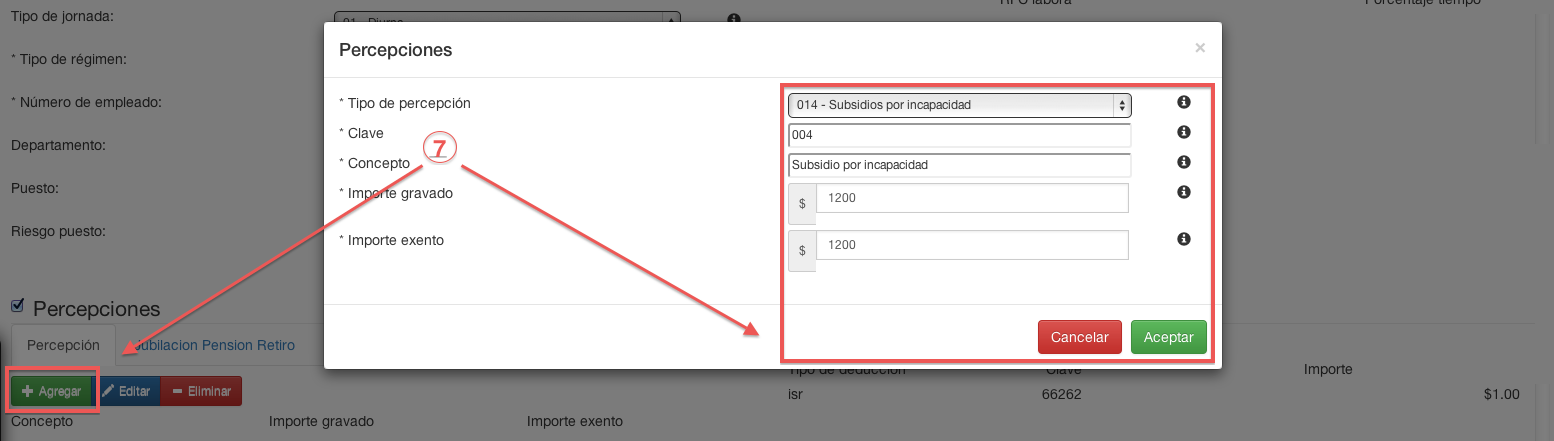
Paso 8:
A continuación te mostrará una ventana donde habrá que capturar la información de la incapacidad, captura los campos y da click en ”Aceptar”, con esto la percepción se habrá creado y configurado correctamente
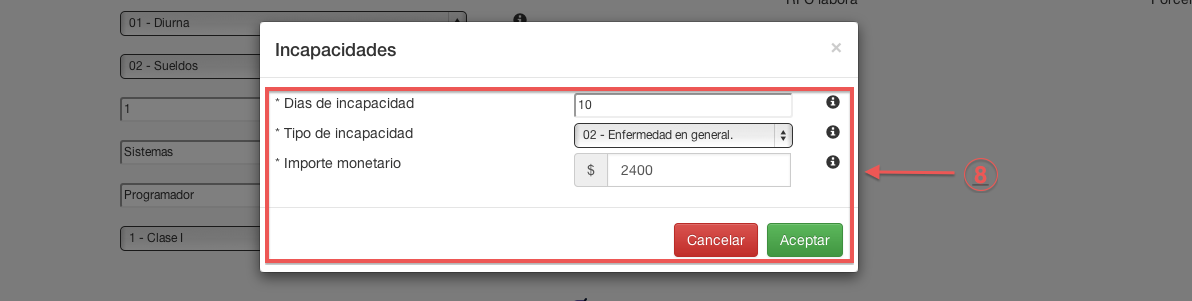
Paso 9:
Agrega las incapacidades (si aplica), sólo se deberán crear incapacidades cuando exista una percepción de tipo subsidios por incapacidad [014] o bien una deducción de tipo descuento por incapacidad [006]. Da click en “Agregar” para crear una nueva incapacidad, captura los datos requeridos y haz click en “Aceptar”
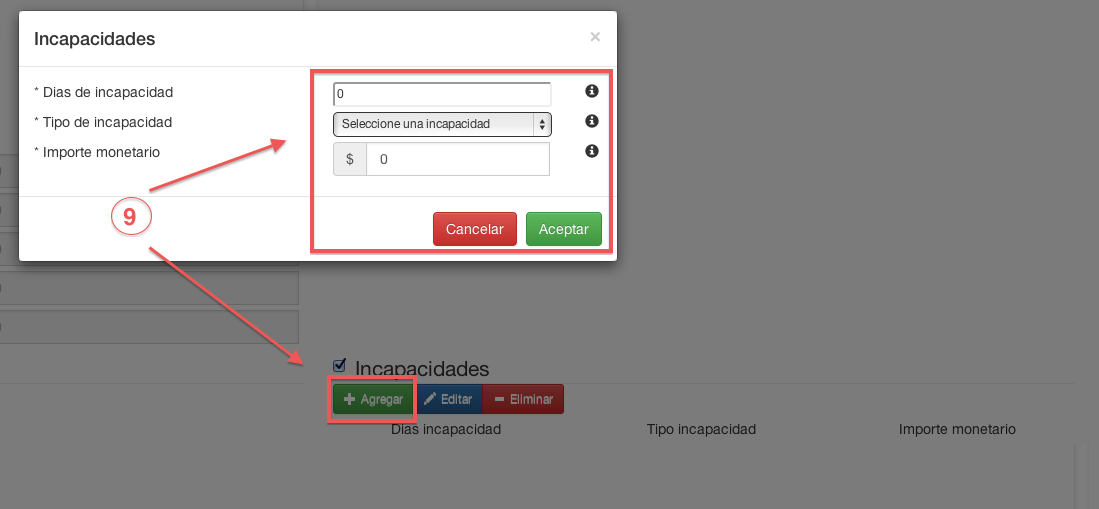
Paso 10:
Configura las deducciones, da click en “Agregar”, selecciona la deducción “Descuento por incapacidad”, capturalos datos adicionales de la deducción y haz click en “Aceptar”.
Nota: Al emitir un recibo de nómina con el tipo dededucción descuento por incapacidad se deberá tomar en cuenta que solo se podrá crear una deducción de tipo descuento por incapacidad y que el importe de la deducción deberá ser igual a la suma del importe monetario de todas las incapacidades creadas.
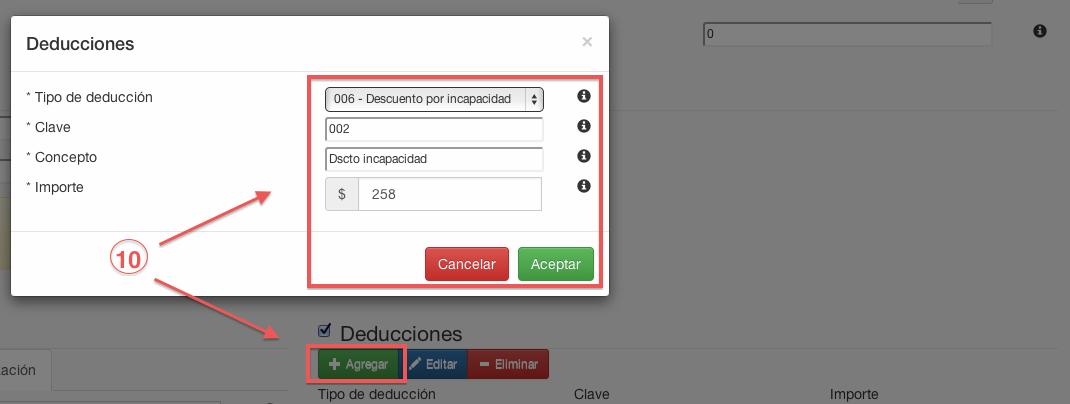
Paso 11:
Agrega otros tipos de pago, esto en el caso de que se quiera agregar un pago diferente a las percepciones, da click en el botón “Agregar”, selecciona el tipo de pago, captura los campos requeridos y haz click en “Aceptar”

Paso 12:
Para finalizar, revisa que los importes sean correctos y da clic en “Emitir recibo de nómina”
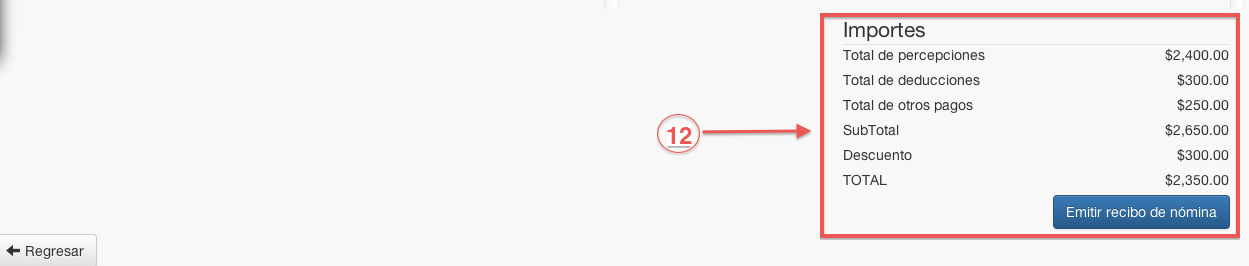
Paso 13:
Una vez emitido el recibo de nómina, se mostrará el grid de recibos donde podrás: auditar, enviar por email, descargar PDF, descargar XML y cancelar
